- Tento skener nepodporuje předvolby Chybová zpráva v Adobe se obvykle objevuje kvůli zastaralé verzi softwaru.
- Pokud máte problémy se skenováním dokumentů, zkontrolujte skener.
- Opravit problém s Adobe Tento skener nepodporuje předvolby, zkontrolujte verzi nástroje.
- Udržování aktuálních ovladačů skeneru vám pomůže vyřešit mnoho chyb skenování.

Zpřístupněte a zabezpečte všechny své dokumenty pomocí aplikace Adobe Acrobat Reader. Tento nástroj pro správu dokumentů vám také umožní elektronické podepisování a vytváření oficiálních formulářů, které vám ušetří čas v práci. Pořiďte si ho pro svůj počítač a budete moci:
- Otevírejte, tiskněte a upravujte všechny soubory PDF a další typy souborů
- Snadnější vyplňování formulářů PDF
- Udržujte své základní dokumenty šifrované
Získejte všechny aplikace za speciální cenu!
Světový software pro správu dokumentů č. 1 je nyní za skvělou cenu, takže si pospěšte!
Široká škála uživatelů hlásila, že při pokusu o použití předvoleb narazila na problémy
snímání soubory s Acrobat DC a jejich hardwarem skeneru.V některých případech program při načítání předvolby zamrzne na jedné obrazovce. V ostatních případech se po výběru předvolby automaticky vrátí zpět na výchozí možnost.
To může být frustrující, protože nemůžete plně využívat služeb nabízených programem Adobe Acrobat. Tento problém může způsobit ještě větší stres, pokud potřebujete skenovat a zpracovat velkou dávku souborů.
V tomto článku prozkoumáme některé z nejlepších řešení problémů metody, jak tento problém vyřešit. Postupujte prosím pečlivě podle pokynů uvedených v této příručce, aby nedošlo k dalším problémům.
Co mohu udělat, pokud skener Adobe nepodporuje předvolby?
1. Stáhněte si nejnovější verzi aplikace Adobe Acrobat Reader
Před provedením jakýchkoli kroků při řešení potíží se ujistěte, že problém není způsoben zastaralou verzí aplikace Adobe Acrobat Reader.
Toto je běžná chyba, ale stává se příliš často na to, aby ji bylo možné ignorovat, takže je nejlepší vyzkoušet před pokusem o opravu, abyste se ujistili, že jste skutečně aktualizováni.
Lepší je, když odinstalujete starou verzi a provedete čistou instalaci.

Adobe Acrobat
Pro úpravy, čtení a tisk souborů PDF použijte jeden z nejlepších programů. Udržujte si to aktuální a užívejte si jeho nové funkce.
2. Zkontrolujte, zda skener správně funguje v jiném softwaru

Za účelem kontroly, zda problém pochází ze skeneru Hardware, zkuste naskenovat dokument pomocí jiné aplikace z počítače (například Microsoft Word).
Pokud problém přetrvává, budete muset kontaktovat výrobce skeneru a požádat ho o pomoc.
Chcete skenovat dokumenty jako profesionál? Zkuste jeden z těchto programů pro skenování a zrychlete proces skenování!
3. Nainstalujte nejnovější verzi ovladače pro váš skener
- Navštivte web výrobce skeneru a stáhněte si nejnovější ovladač.
- Navigovat do Windows (nebo Winnt) složku v počítači.
- Odstraňte všechny soubory, které obsahují Twain na jejich jméno (např. twain_32.dll).
- Restartujte počítač.
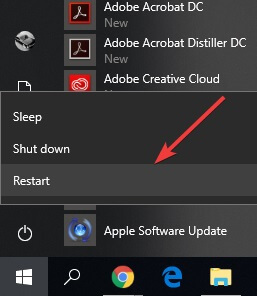
- Nainstalujte nejnovější verzi ovladače skeneru podle pokynů na obrazovce.
Můžete také automaticky stáhnout nejnovější ovladače pro váš skener a další hardware pomocí nástrojů jiných výrobců, jako je Driverfix.
⇒ Získejte DriverFix
4. Po deaktivaci všech položek po spuštění restartujte počítač
- Zavřete všechny spuštěné aplikace.
- lis Win + R klávesy na klávesnici a typ msconfig, poté stiskněte Enter.
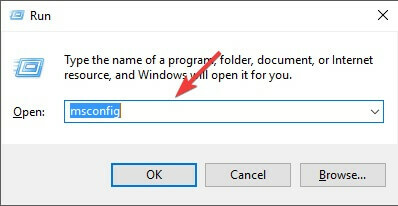
- V nově otevřeném okně vyberte ikonu Karta Po spuštění ->vybrat Otevřete Správce úloh -> Zakázat všechny spouštěcí aplikace.

- Klepněte na OK a restartujte Windows.
- Zkontrolujte, zda problém přetrvává.
Poznámka: Postupujte podle pokynů v metodě 3 a povolte všechny možnosti spuštění, abyste obnovili spuštění aplikace do normálního režimu.
V tomto článku jsme prozkoumali některé z nejlepších metod řešení potíží, abychom se pokusili vyřešit problém způsobený předvolbami Adobe, které v Adobe Acrobatu nefungují správně.
Pokud vám tento průvodce pomohl vyřešit váš problém, neváhejte nás kontaktovat pomocí níže uvedené části s komentáři.
Často kladené otázky
To se liší v závislosti na konkrétním problému. Pokud problém souvisí s předvolbami Adobe, můžete použít náš průvodce včetně řešení, pokud skener Adobe nepodporuje předvolby.
Většinou je problém s ovladačem. Podívejte se na naše průvodce řešením, pokud tiskárna HP nebude ve Windows 10 skenovat.
Možná je problém s kompatibilitou. Můžete sledovat naše rychlá řešení, jak vyřešit problémy se skenováním tiskáren Canon.



